Чтобы устанавливать Гугл Плей на практически каждое устройство, стоит сразу же заполучить Root-права. Это делается довольно легко с использованием стороннего ПО. Программа KingoRoot дает такую возможность буквально в 2 клика.
Предварительная подготовка
Также, чтобы установить Google Play, потребуется включить возможность загружать сторонний софт из интернета. Такой пункт будет располагаться в настройках безопасности или в альтернативном пункте меню. Практически все модели смартфона имеют схожие «настройки».
С этого момента вы сможете устанавливать любые файлы из интернета. Если после этого вам не потребуется данная функция, то лучше ее отключить. В противном случае вы сможете установить вместе с файлами и вирусы.
Где скачать apk-файл Google Play Маркета
Установить Google Play стоит, скачав файл и кэш с проверенных сайтов. Чаще всего ими выступают конкретные тематические форумы, например, 4PDA обладает огромной базой из энтузиастов. Скорее всего, установив Apk с него, вы никак не сможете заразить свое устройство вирусами.
Не Скачиваются Приложения с Плей Маркета и Не Скачивает Приложения с Play Market Почему и Что Делать
Trashbox может стать таким же хорошим выбором. Каждый файл проверяется множеством антивирусов перед публикацией, так что с помощью данного сайта можно установить Google Play сервисы.
Каждый сайт позволяет скачать установочный файл, как на смартфон, так и на ПК. То есть все можно скачать, не имея интернета на телефоне.
Как установить Гугл Плей на Андроид
Способов несколько, при этом некоторые китайские модели смартфонов блокируют обычные способы. Вот несколько самых популярных вариантов того, как установить Google Play на андроид.
Установка через Apk файл
О том, где брать данный файл, уже было рассказано. Для тех, кто боится скачивать таким образом, нужно сказать, что файлы с расширением .Apk – это (грубо говоря) аналоги .Exe для андроид.
Способ работает не на всех прошивках ОС, о чем будет сказано далее. Но он чаще всего работает, так что вам даже не потребуется заморачиваться с дальнейшими действиями.
- Скачиваем Apk-файл на свое устройство с проверенных источников. За пример возьмем Trashbox:
- Находим нужный нам пакет в поисковике, желательно брать тот, что находится выше.
- Кликаем по первой ссылке. Открывается нужная нам статья.
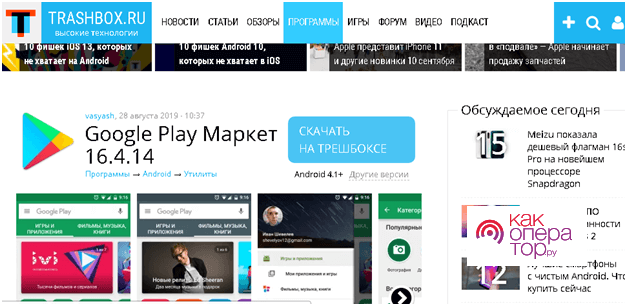
- Далее, нажимаем на «Скачать на Трэшбоксе».
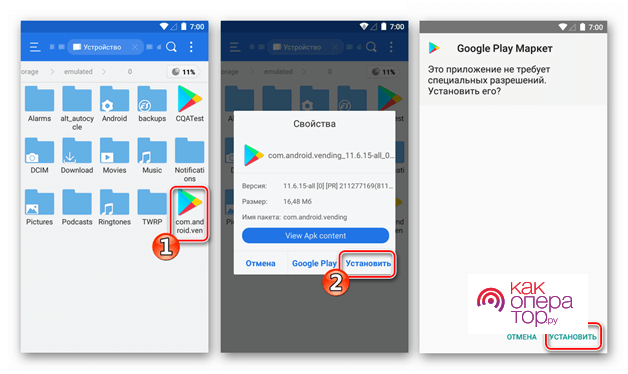
- Затем выбираем «Скачать». Если вас перекидывает на альтернативный сайт, выходим, ведь это реклама. После нажатия должна начаться закачка.
- Далее, открывает встроенный или сторонний файловый менеджер. Чтобы установить Гугл Плей, заходим в папку «Download» или «Загрузки», если скачивали через смартфон. Если действия производили через ПК, установить потребуется, заходя по пути, по которому был перекинут файл. Выбираем тот самый Apk-файл. Нажимаем на «Установить» или подобную кнопку;
- Все, открываем скаченное приложение, если все пройдет хорошо, вам потребуется войти в свой аккаунт или зарегистрировать его, а после этого, приложение запустится без проблем. Если установка пройдет неправильно, Гугл Плей вылетит сразу или после входа в аккаунт;
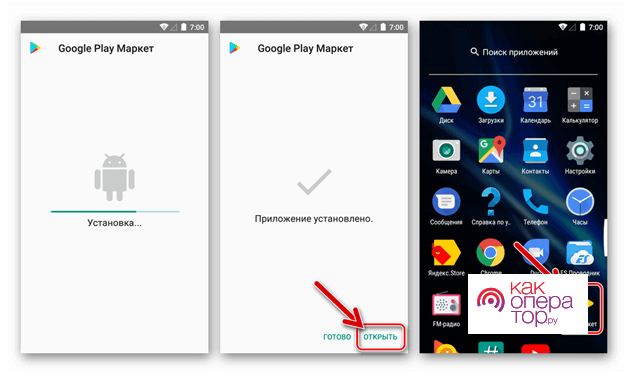
- Если происходят проблемы, попробуйте удалить программу и установить ее заново. В случае неудачи проделайте следующие способы.
Установка через специальные приложения
Способ отлично работает на тех самых китайских смартфонах, в частности марки Xiaomi, заказанного в варианте без глобальной версии. В таких моделях присутствует собственный официальный сервис, имеющий меньший ассортимент программ. При этом 1-й способ, описанный выше, просто не работает из-за своеобразной защиты.
Кроме MIUI существуют и другие оболочки, не поддерживающие обычную установку маркета. Например, Flyme, стоящая на китайских смартфонах Meizu, не принимает первый способ.
Сейчас же будет рассказано о проверенном и легком способе подобной установки.
Большинство различных вариантов схожи, так что можете попробовать провести такие же действия и со своей моделью, не от Xiaomi.
Установка Гугл Плей на китайские смартфоны:
- На начальном экране будет располагаться официальный маркет от производителя «App Store». Нужно нажать на него и в поисковике ввести Google, а затем начать поиск, выбрать «Search» на клавиатуре;
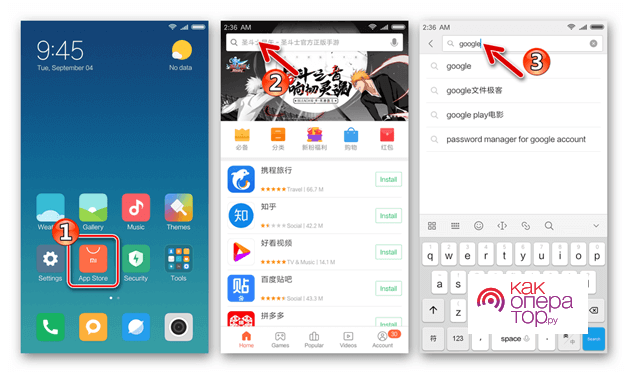
- Теперь нам потребуется только пролистать каталог в самый низ. Там будет располагаться спасительная кнопка с зеленой иконкой. После нажатия можно скачивать самое первое высветившееся приложение;
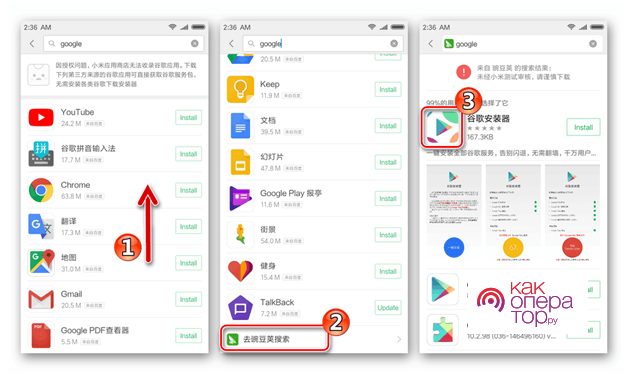
- Скачиваем и запускаем сам установщик. После этого нажимаем на огромную синюю кнопку;
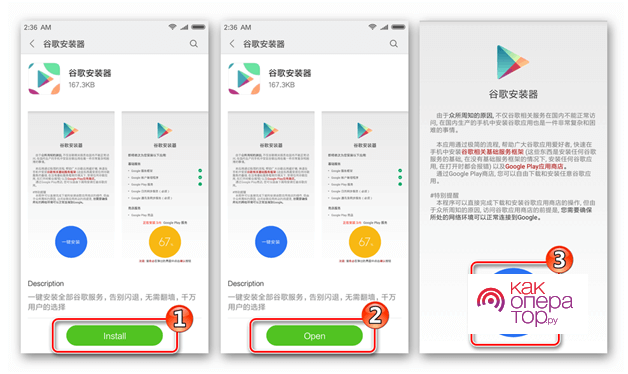
- Теперь начнется установка всех нужных приложений;
- Не спешите отходить от смартфона, ведь установка не автоматическая и придется подтверждать скачивание программ. Для этого жмем «Install», а после «Done». Проделываем те же действия и далее, до полного окончания работы. Обычно процесс занимает до 10 минут при наличии хорошего интернета;
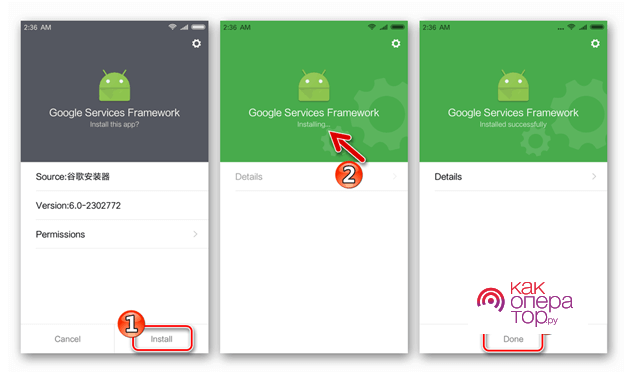
- После подтверждения всех действий можно спокойно установить и сам Гугл Плей. Далее вас перекинет на приложение. Там нажимаем на огромную оранжевую кнопку. Выбираем синий текст. Далее подтверждаем, нажимая «Accept»;
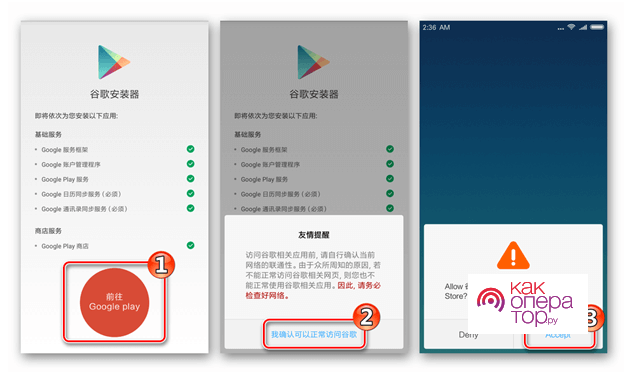
- Входим в аккаунт и нажимаем «I Agree». Готово! Вы установили Гугл Плей на свой смартфон Xiaomi.
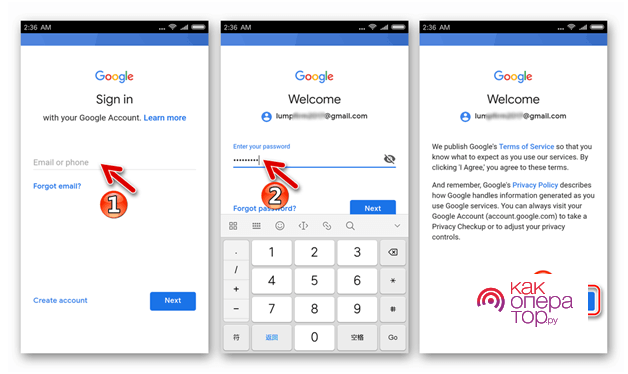
Установка через Рут-проводник
Как уже ранее говорилось, вам потребуются рут-права. Этот вариант установки кардинально меняет системные файлы, но никак не вредит вашему смартфону. В общем, чтобы установить Google Play, потребуется силой впихнуть файл и дать ему соответствующие возможности.
- Конечно же, вам нужны root-права. Подготовьте нужный пакет программ, такие как KingoRoot, SuperSu и другие;
- Также потребуется установить и сам многофункциональный проводник, способный работать с теми же root-правами. Лучшим выбором станет ES File Explorer, на примере которого и будет проходить вся работа;
- Нужно скачать и Apk файл Гугл Плей Маркета, если ранее вы этого не делали.
Подготовка к нашей работе сделана, теперь можно и начать внедрение сторонней программы.
- Запускаем ES-проводник. На первых порах он не будет иметь root-прав. Открываем меню, в нем выбираем «Root-проводник». Далее поступает запрос прав. Выдаем ему такую возможность, нажав «ПРЕДОСТАВИТЬ»;
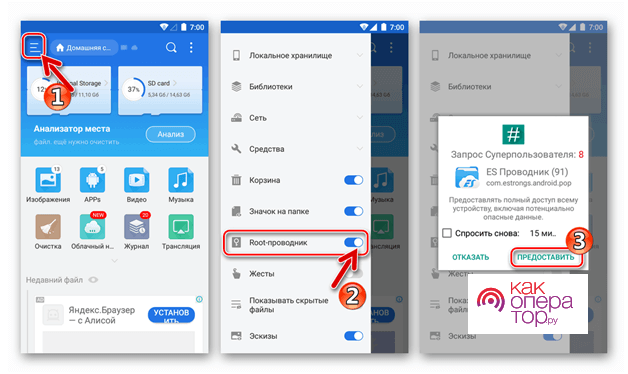
- Находим уже скаченный файл нашего маркета. Выделяем его и переименовываем в Phonesky.apk;
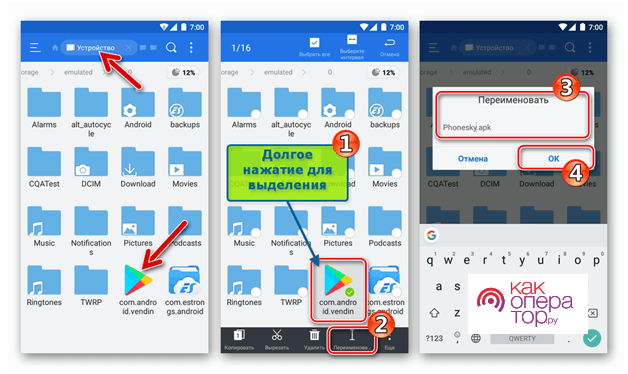
- Копируем тот самый переименованный файл. Теперь его потребуется установить по нужному пути. Вновь открываем меню. Выбираем «Устройство»;

- Теперь потребуется установить файл, переходя в папку «System», а затем «App». Нажимаем «Вставить»;
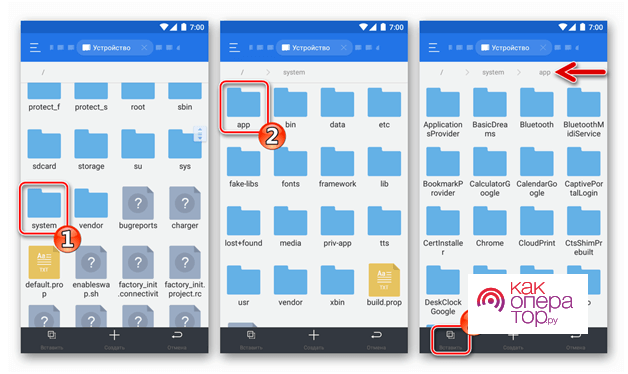
- Вновь выбираем переименованный файл. Заходим в его свойства (см.Скриншот);
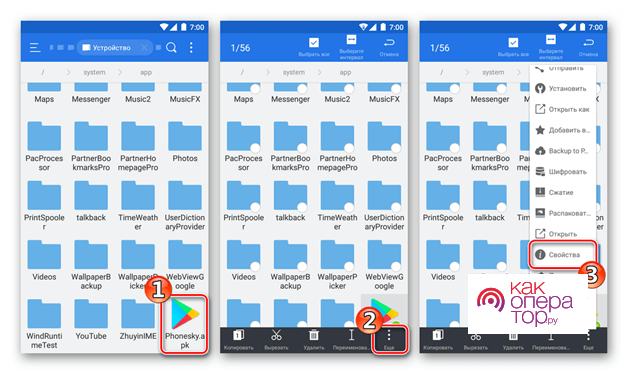
- Находим пункт «Разрешения» и сейчас вам нужно установить все так, как будет показано на скриншоте. Далее жмем «ОК»;
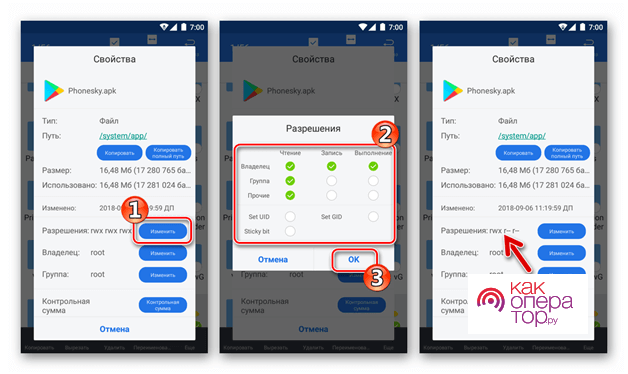
- Закрываем приложение, сохраняя изменения. Перезагружаем смартфон;
- Практически финальные действия, заходим в настройки, затем находим пункт «Приложения» или его аналог. Находим «Google Play Маркет»;
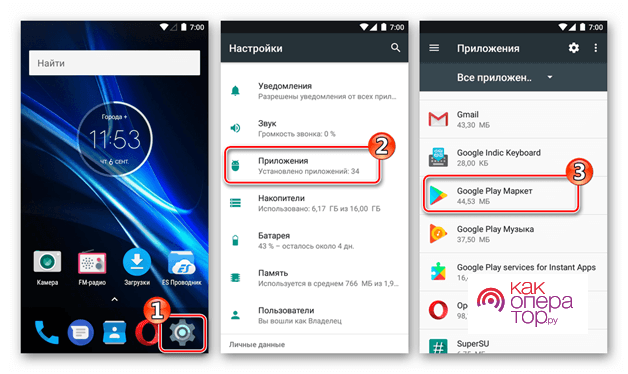
- Кликаем по приложению. Выбираем «Память» и стираем все данные, включая КЭШ;
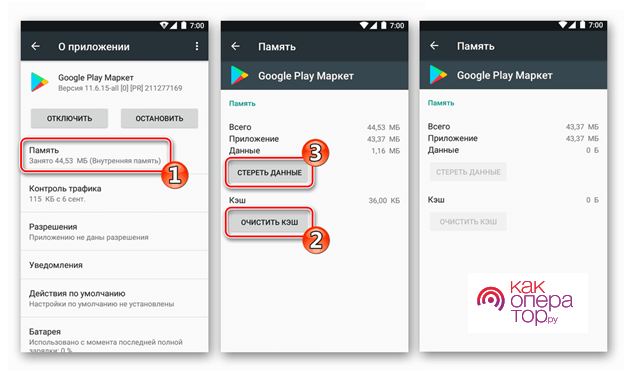
- Готово! Можете входить в свой аккаунт, ведь вы смогли установить Google Play Маркет как системное приложение, теперь никто не сможет его удалить или заморозить.
Перепрошивка
Финальный способ, помогающий в 100% случаев. Он сложный и требует хотя бы каких-то способностей в гуглении и работе со смартфоном.
Если вы не уверены в себе, то, пожалуйста, отнесите смартфон в специальный центр или договоритесь со специалистом. В случае провала телефону потребуется более серьезные меры по восстановлению.
Универсальных способов к каждому смартфону нет. Вот список действий, который точно потребуется для каждой модели:
- Найдите кастомную прошивку именно для своей модели. Часто всех выручает тот самый форум 4PDA, крупнейший в русскоязычном интернете;
- Чтобы ее установить, нужно войти в Flash или Boot меню;
- Перекиньте ее в память вашего смартфона;
- Далее выберете пункт «Установить прошивку с Flash памяти смартфона» или что-то наподобии. Вам очень поможет переводчик;
- Передвижение по Boot-меню производится физическими кнопками (качелька громкости, кнопка выключения смартфона или выхода домой и т.д.);
- Ждите выполнение, в случае неудачи у вас, скорее всего, не будет запускаться ОС, но останется возможность выйти в Boot-меню и установить новую прошивку.
Любая голая прошивка Android имеет установленный Гугл Плей. Также и Глобальная MIUI имеет схожие программы (аналогично и с другими оболочками популярных китайских смартфонов).
Решение проблем и ошибок с Гугл Плей Маркетом
Google Services Framework является основополагающей программой для самого приложения. Если установить Google Play правильно, но сервис не будет работать, то приложение не сможет запуститься. Для решения проблему потребуется лишь переустановить программу. Для этого, можно просто скачать APK-файл с того же TrashBox, а далее все автоматически обновится само.
Также можно очистить КЭШ и данные приложения и Google Play сервисов. Довольно часто это решает проблемы с входом в аккаунт, а также с просто вылетами программы.
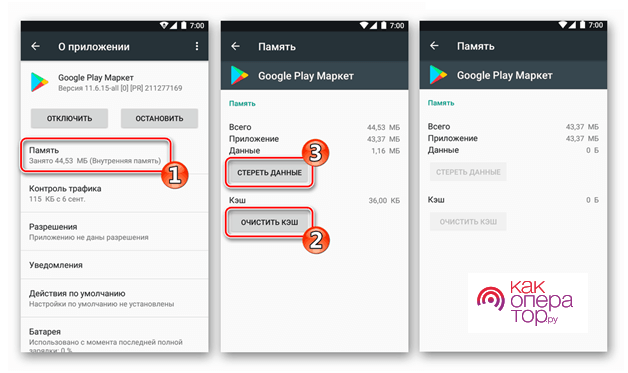
То же самое воспроизводится и с сервисами.
Как настроить Гугл Плэй на Android
Установить Гугл Плэй смогли, но теперь потребуется немного изменить его параметры. Для первоначальной настройки требуется минимум действий:
- Конечно же, нужно войти в меню приложения и выбрать «Настройки»;
- Если вы желаете получать полный список обновлений в уведомлениях, то стоит зайти в пункт «Уведомления» и поставить соответствующие надстройки;
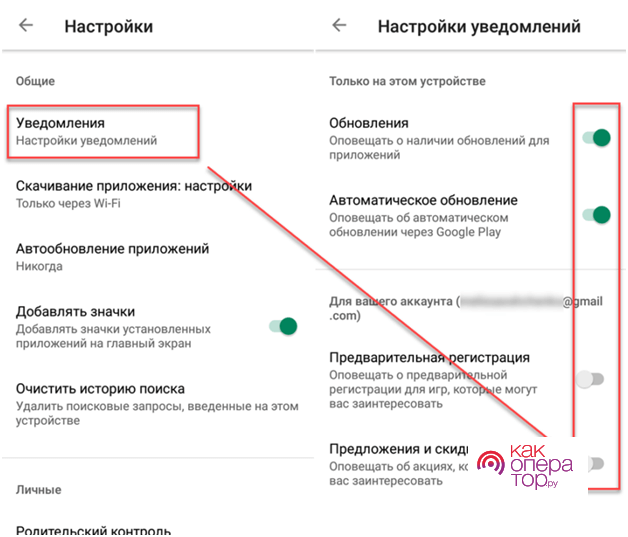
- Ну и конечно, если вам не нужны автообновления, нужно выбрать в следующих пунктах «Никогда», а также «Только через WIFI». Таким образом, вы сможете контролировать установку ненужных файлов.
Если же вам потребуется дополнительная проверка приложений, то можно установить Google Play защиту.
- Для этого также заходим в меню, но там выбираем нужный пункт;
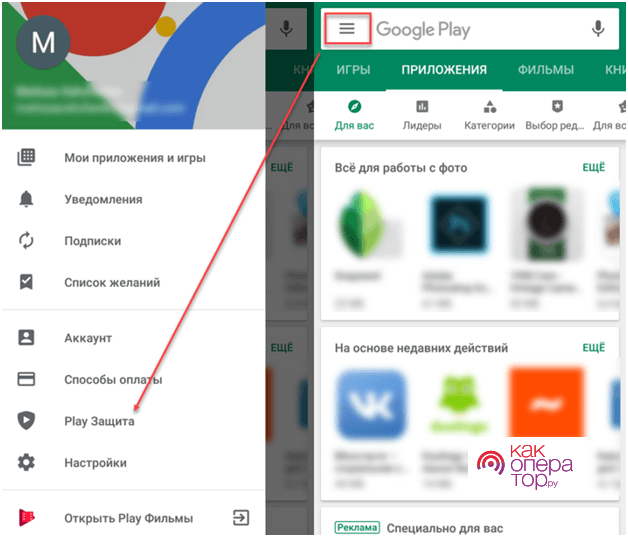
- На всякий случай можно заново проверить все программы. Для этого нажимаем на значок обновить. Сервис сможет проверить ваш каталог на наличие вредоносных вирусов;
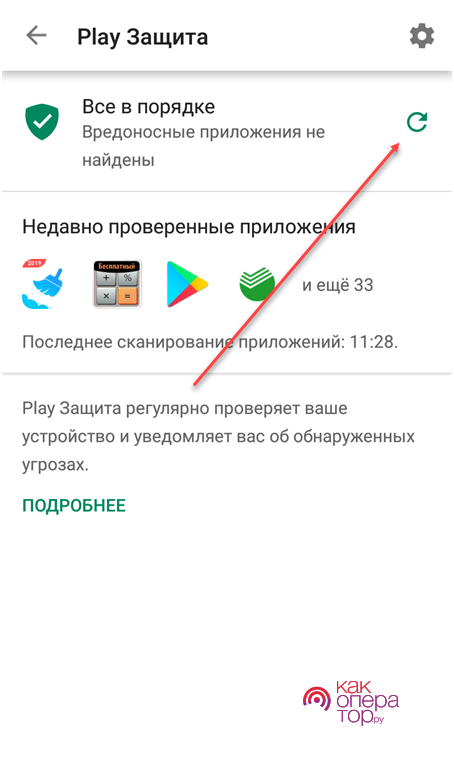
- В случае если вы желаете автоматически защищать свой смартфон, то выберете пункты «Выявлять угрозы автоматически» и «Помочь улучшить защиту» для удобной работы.
Пункт «Помочь улучшить защиту» может красть немного больше трафика. Будьте осторожны без наличия интернета и с включенной передачей данных.
Источник: kakoperator.ru
Установка Google Play Market на Android — практическое руководство
Подавляющее большинство смартфонов и планшетов, работающих под управлением Андроид, имеют встроенный магазин приложений. Однако некоторые китайские бренды по причине отсутствия сертификации Google не могут установить Плей Маркет на телефон. Зачастую данная проблема относится к аппаратам бюджетного сегмента, где производитель не слишком заботится о клиентах. Справиться с неприятностью можно самостоятельно, для этого следует придерживаться дальнейших инструкций.
Предварительная подготовка
Поскольку система Android по умолчанию защищена от установки программ из сторонних источников, придется отключить данную опцию перед началом операции. Выполняется это следующим образом:
- Открыть настройки телефона и перейти в раздел «Безопасность».
- Поставить галочку напротив строки «Неизвестные источники».
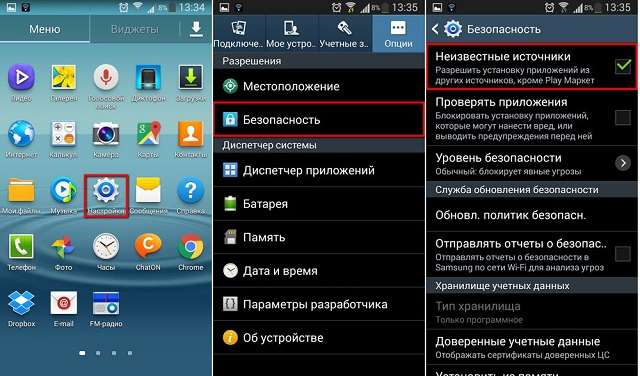

Обратите внимание
Теперь на устройство можно устанавливать приложения, скачанные не из Play Market.
Как скачать Плей Маркет на Андроид?
Загрузить Play Market для Андроид необходимо с проверенного сайта. Например, перейдя по адресу: https://trashbox.ru/link/google-play-store-android.

Важно знать
Выполняя поиск установочного пакета, следует опасаться неизвестных ресурсов, которые могут вместо искомого файла загрузить вирусный код, проникающий в систему в момент установки.
Скачивание можно выполнить как с компьютера, так и самого мобильного устройства. В первом случае придется переместить apk на телефон или планшет после завершения загрузки. Копирование производится путем подключения аппарата через USB-кабель в режиме накопителя или другим методом по беспроводному соединению.
Как установить Плей Маркет на Андроид?
После перемещения файла с компьютера или окончания загрузки (если действие выполнялось на смартфоне) потребуется запустить apk. Для этого достаточно открыть любой файловый менеджер и отыскать директорию, куда было выполнено скачивание.
Когда начнется инсталляция, потребуется предоставить программе все необходимые права. Далее следует лишь дождаться окончания процесса и нажать кнопку «Открыть», чтобы немедленно перейти в приложение.
Регистрация в Play Market
Установить Play Market на Андроид можно без регистрации, а вот воспользоваться им, не предоставив данные своего аккаунта – не получится.

Обратите внимание
Сразу после запуска магазин приложений потребует добавить учетную запись, если она уже существует, или создать новую.
Имея профиль, достаточно будет указать свой e-mail и пароль, чтобы получить доступ к главной странице программы. Если учетной записи нет, то потребуется ее зарегистрировать:
-
Нажать ссылку «Создайте новый аккаунт».
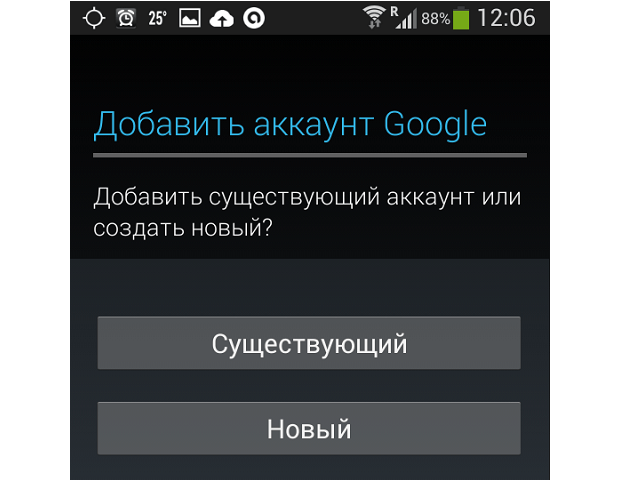
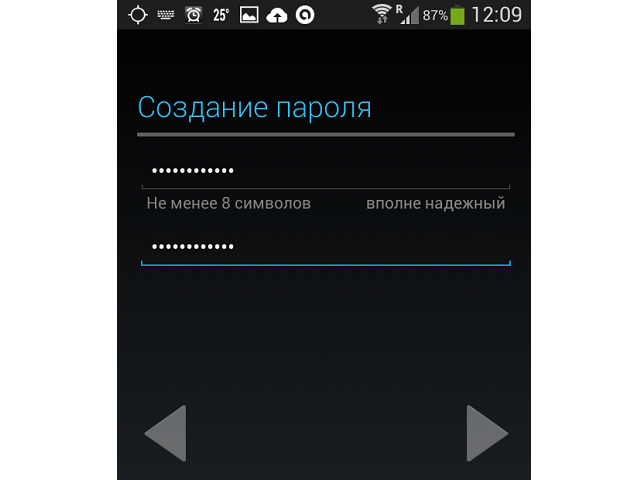
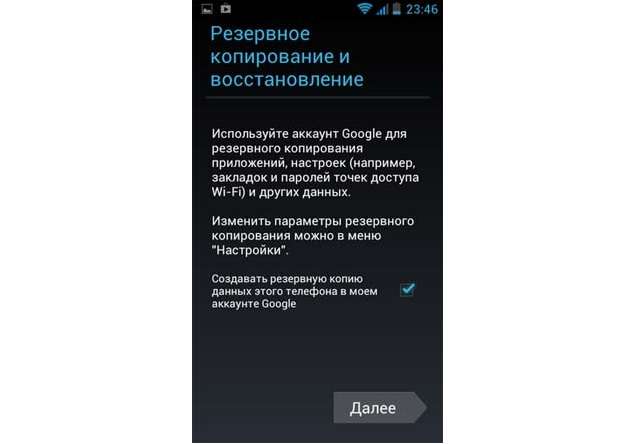
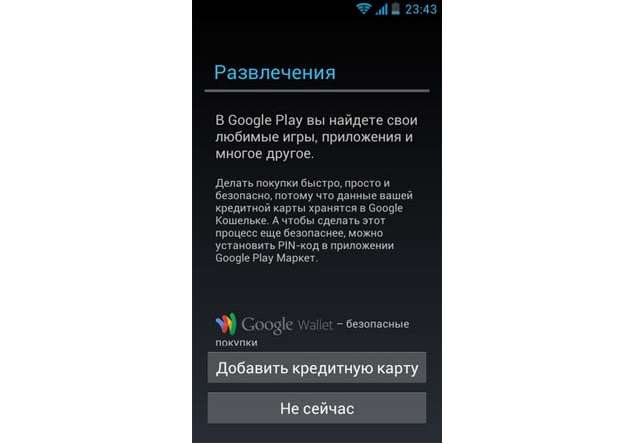
На этом процесс установки и входа закончен. Можно начинать пользоваться сервисом, скачивая и устанавливая интересные игры и программы.
Источник: mobila.guru
Как скачать и установить Google Play Market


Смартфоны на Android стали популярными не просто так – им помог магазин приложений с тысячами программ. Давайте разберемся, как им пользоваться и как Плей Маркет скачать бесплатно на телефон Андроид и установить, если его там еще нет.
Как скачать бесплатно Гугл Плей Маркет на телефон андроид
Если в аппарате отсутствует Гугл плей маркет, его можно инсталлировать самостоятельно.
Для начала нужно скачать программу в формате *.apk. Например, можно использовать ресурс https://www.apkmirror.com/ — у него неплохая репутация.

Надо нажать на значок лупы и ввести название магазина.

Из списка вариантов выбираем самую последнюю версию.

Важно! Код [0] указывает на версию для любых Android-устройств, код [5] применяется для носимых устройств (вроде часов), код [8] – для телевизоров. Для смартфона подойдет новая версия с кодом [0].

Надо прокрутить страницу до раздела загрузок (Download).

По клику откроется страница самой версии.

И уже с нее можно будет скачать бесплатно на телефон Андроид нужный файл.

Обратите внимание: Используйте кнопку «Download APK». Если нажать на «Install» на баннере, то будет загружено приложение из рекламы.
Система может показать предупреждение, с которым следует согласиться.

После этого файл будет загружен – и без регистрации на сайте.

Можно нажать прямо на сообщение в панели оповещений. Если на устройстве запрещена установка из неизвестных мест (то есть откуда-то еще, кроме магазина), система об этом сообщит.

Тогда нужно перейти в настройки (раздел Безопасность) и разрешить ее.

ОС может еще раз предупредить о рисках.

После согласия настройка будет изменена.

Остается дождаться завершения установки.
Как зарегистрироваться
При первом запуске потребуется войти в Google-аккаунт.

Если его нет, потребуется регистрация по кнопке «Создать аккаунт». Система запросит имя и фамилию.

Затем потребуется указать данные о себе.

После этого требуется указать имя для почтового ящика.

Наконец, потребуется ввести пароль, желательно сложный.

Дальше можно ввести номер телефона – а можно пропустить его.

Останется согласиться с условиями использования сервиса.

И получить благодарность Google за прохождение регистрации.

Теперь можно бесплатно установить на Андроид все, что требуется, из маркета.
Как ставить софт
Русский Плей Маркет на стартовой странице содержит список вкладок. На каждой – подборки софта.

Можно выбрать из предлагаемого списка (каждый подраздел на вкладке прокручивается вправо-влево), а можно искать через строку поиска все, что хотите установить.

Важно! Google старается вовсю, но мошенники иногда все же проталкивают свои подделки в магазин. Если есть возможность, лучше переходить к установке с официального сайта программы.
По нажатию «Подробнее» отображается детальная информация. Популярный софт – например, для соцсетей – доступен бесплатно без вирусов. От вредоносных приложений его обычно отличает число скачиваний (у того же Instagram миллиард, например).

Чтобы скачать программу через плей маркет на Андроид, нужно нажать кнопку установки.

После окончания процесса кнопки поменяются – можно удалить или открыть программу.

Чтобы бесплатно скачать игры с Гугл Плей Маркет, нужно действовать аналогично. Для удобства можно использовать специальную вкладку.

Если нажать на три полоски слева вверху, откроется меню Google Play Market.

Скачать на телефон Андроид новую версию или просмотреть все установленные программы можно в разделе «Мои приложения и игры».

Если кликнуть на название – откроется карточка в Плей Маркет. По кнопке «Открыть» будет запущено само приложение.
Источник: virtualniy-mir.ru